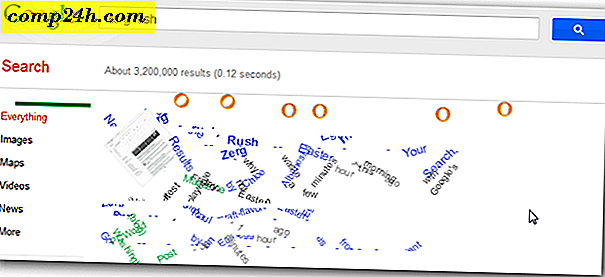Sådan tager du skærmbilleder med Word 2013
En groovy feature i Microsoft Word 2013 er det lader dig fange screenshots på din computer og indsætte det direkte i dit dokument. Du kan også tage skærmbilleder med Word 2010, og her er et kig på funktionen i den nyeste version af Word.
Åbn et tomt dokument eller et dokument, som du vil tilføje et skærmbillede til.

Klik nu på fanen Indsæt.

Klik på Skærmbillede i illustrationens sektion af båndet, og det vil vise dig flere muligheder. Du kan tage skærmbilleder af et åbent vindue eller en valgt region. Mens du har et vindue åbent, som du vil tage et billede af, skal du bare åbne Word 2013, og det vil vise det som et miniaturebillede under Tilgængelig Windows. Klik på den, og den indsættes automatisk i dit dokument.

Hvis du vil tage et screenshot af en region, skal du klikke på Screen Clipping og markere det område, du vil fange. Det vil fange regionen og indsætte det direkte i Word, som du også kan kopiere og indsætte det i andre applikationer til redigering.

Dette er en groovy funktion, hvis du har brug for en hurtig skærmoptagelse, når du opretter et dokument. Plus du behøver ikke at lancere en tredjeparts ansøgning om grundlæggende skud.